Evita problemas de conexión Bluetooth en Windows

Tenemos muchos dispositivos que son compatibles con el Bluetooth. Esta tecnología permite enviar archivos de forma inalámbrica, vincular aparatos como relojes o pulseras inteligentes, así como periféricos del ordenador como puede ser un ratón o teclado. Pero a veces hay problemas. Por ello en este artículo vamos a hablar de fallos de conexión Bluetooth en Windows, por qué ocurre y qué debemos hacer para solucionarlo.
Qué pasa si la conexión Bluetooth no funciona
En caso de que tengas problemas de conexión Bluetooth en Windows, los dispositivos que utilices no van a funcionar correctamente. Algunos ejemplos claros son tener un ratón o teclado que se conectan de forma inalámbrica. No vas a poder usarlos con normalidad y tendrás que buscar una alternativa por cable.
Lo mismo ocurre si necesitas vincular auriculares, relojes o pulseras inteligentes. Van a necesitar que la conexión Bluetooth funcione bien. En caso de que haya algún problema, que puede ser simplemente pérdida de conexión o que directamente no aparezcan los dispositivos al realizar una búsqueda, no podrás conectarlos correctamente.
Hay que tener en cuenta que es una tecnología propensa a tener errores de conexión. Es sensible a interferencias, obstáculos y también a errores de configuración a nivel de software. Si tenemos en cuenta esto y que cada vez son más los aparatos que nos rodean que necesitan conexión, hace que sea vital buscar la forma de arreglar el problema.
Pasos para evitar fallos comunes del Bluetooth en Windows
Vamos a explicar qué hacer para solucionar errores habituales de conexión Bluetooth en Windows. Una serie de consejos que debes poner en práctica si notas que no funciona bien, si hay cortes o no puedes ver los dispositivos compatibles. Esto lo puedes llevar a cabo tanto en Windows 10 como en Windows 11, ya que en ambos casos puedes tener problemas.
Ver que está activado
Lo primero de todo, lo más básico que debes tener en cuenta, es verificar que realmente le Bluetooth está activado en Windows. Esto es fundamental para que pueda funcionar correctamente y, aunque es algo básico, lo cierto es que muchos usuarios tienen problemas precisamente por creer que está activado pero realmente no lo está.
Por tanto, en Windows lo que debes hacer es ir a Inicio, entras en Configuración y pinchas en Bluetooth y dispositivos. Automáticamente llegarás a una ventana nueva y allí verás el botón de activar o desactivar el Bluetooth. Solo debes comprobar que realmente está activado y si no lo está lo marcas.
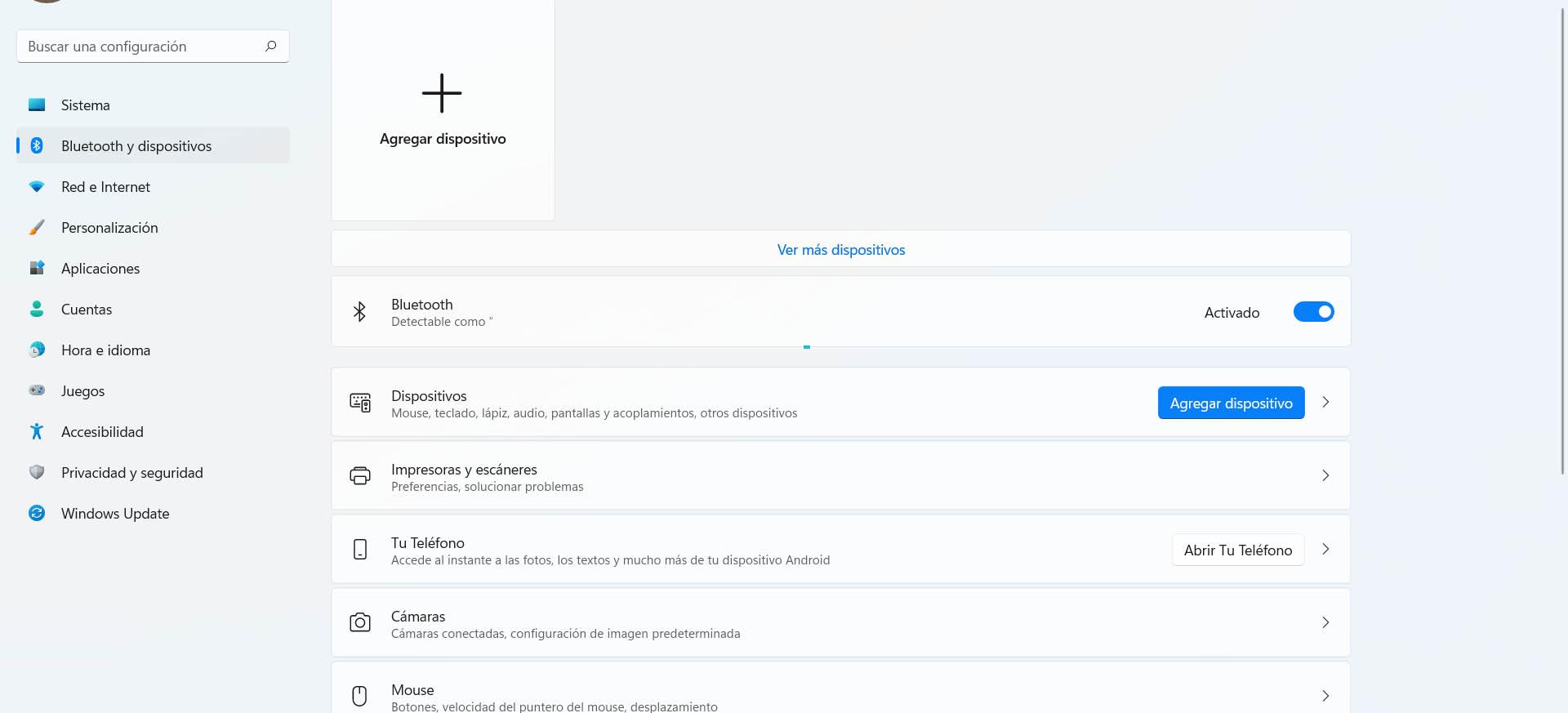
Solucionador de problemas
Otro punto que debes tener en cuenta es el solucionador de problemas de Windows. Puede detectar fallos en el Bluetooth y ayudarte a resolverlos. Es algo básico que siempre debes realizar para encontrar problemas de este tipo que afecten a cualquier dispositivo conectado o funcionalidad del sistema operativo.
Para ejecutar el solucionador de problemas del Bluetooth en Windows tienes que ir a Inicio, entras en Configuración, vas a Sistema y allí abres el Solucionador de problemas. Debes hacer clic en Otros solucionadores de problemas. Una vez allí buscas Bluetooth y le das a Ejecutar. Iniciará un proceso para detectar posibles problemas y dar una solución.
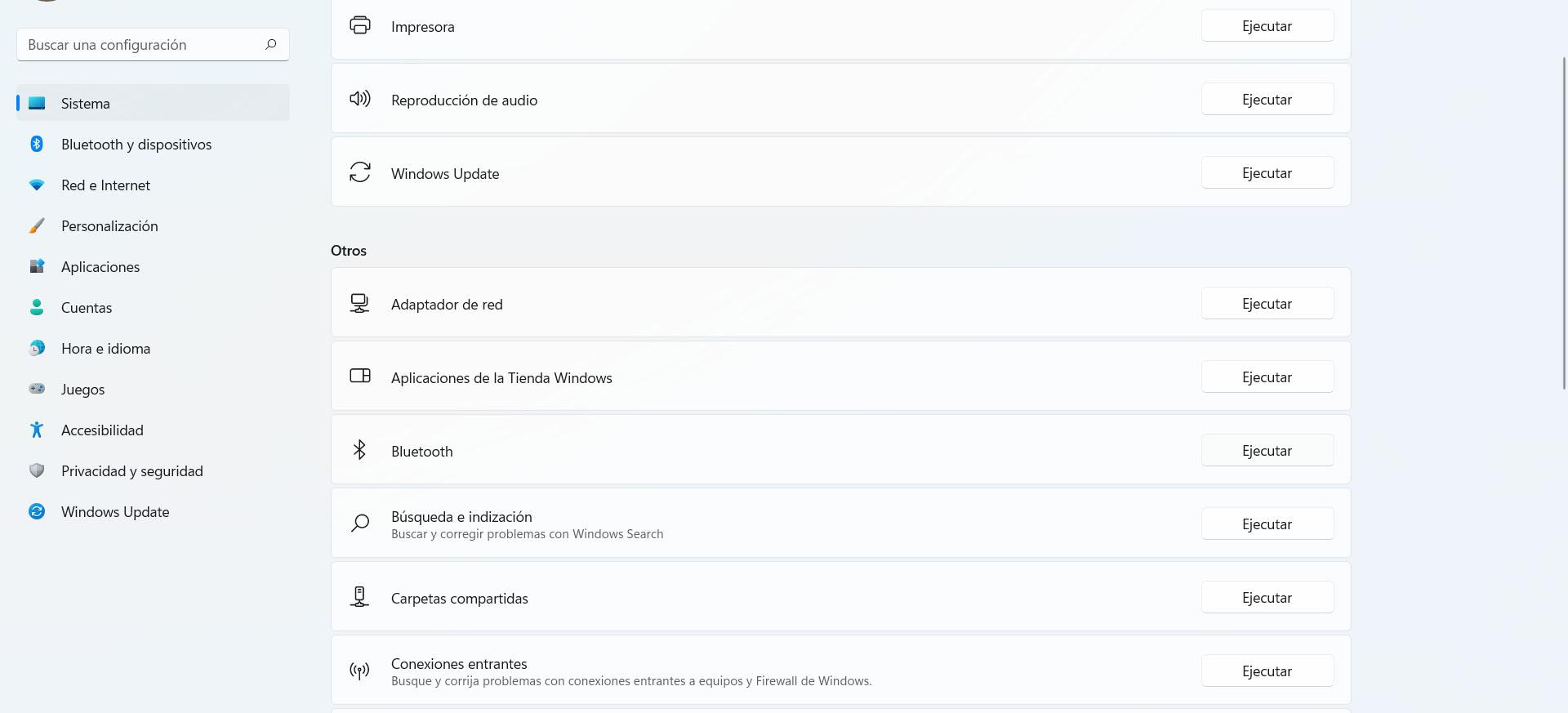
Desvincular dispositivos
También deberías probar a desvincular dispositivos Bluetooth en Windows. No solo el aparato en concreto con el que tengas problemas, sino todos los demás. Tal vez ha habido algún conflicto que ha provocado errores que impiden que puedas conectar dispositivos con normalidad a través de esta tecnología.
En este caso tienes que ir a Inicio, entras en Configuración, vas a Bluetooth y dispositivos y allí, dentro de Dispositivos, te aparecerán todos ellos. Tienes que hacer clic en el menú desplegable (los tres puntos junto a cada aparato) y darle a Quitar dispositivo. Posteriormente, cuando hayas hecho esto con todos ellos simplemente vuelves a vincularlos.
Comprobar la versión del Bluetooth
Puede que tengas una versión del Bluetooth antigua y eso esté generando conflictos con tus dispositivos. Por tanto, lo que vas a hacer es ver cuál es y de esta forma comprobar si existe algún problema. Tienes que ir a Inicio, Administrador de dispositivos, Bluetooth, lo seleccionas y entras en Propiedades. Posteriormente vas a Opciones avanzadas y verás el apartado de Versión de firmware.
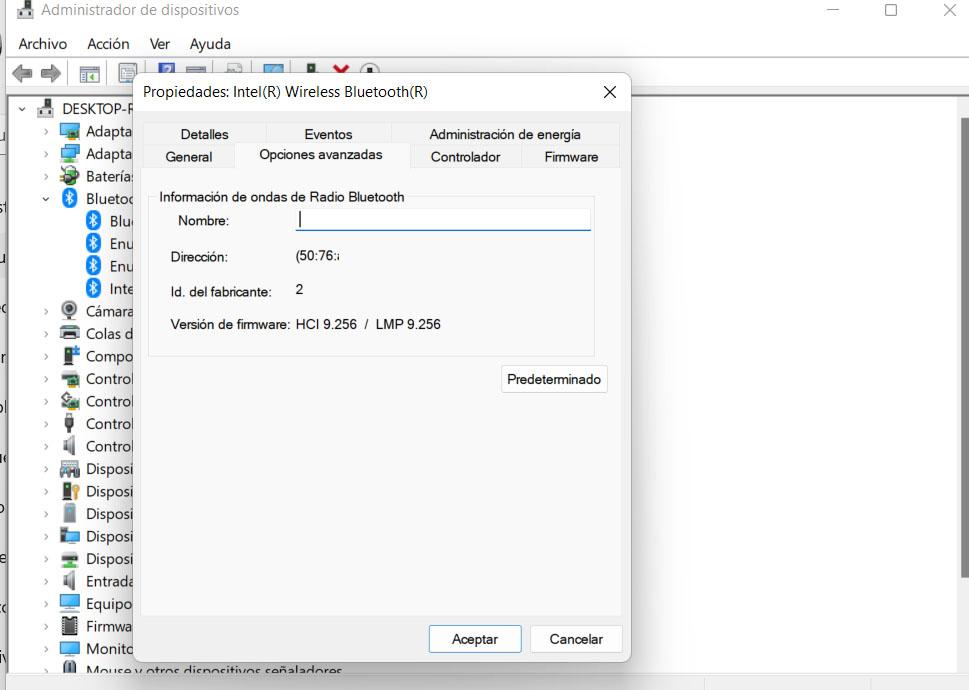
No indica directamente qué versión del Bluetooth tienes, pero sí un código que empieza por LMP. En este caso, en nuestro ejemplo es LMP 9, por lo que simplemente con poner eso en Google ya veremos que corresponde con la versión 5.0. Si fuera LMP 10 sería 5.1, LMP 11 sería 5.2, etc.
¿Qué pasa si, por ejemplo, tienes una versión 4.0? Tal vez haya problemas de compatibilidad y de funcionamiento, al ser una versión más antigua. En ese caso la solución pasaría por comprar un dispositivo más moderno, que sea al menos versión 5.0.
Verificar posibles interferencias
También podría ocurrir que el Bluetooth no funcione por posibles interferencias. Funciona a través de la banda de los 2,4 GHz, igual que el Wi-Fi y otros electrodomésticos como el microondas. Por tanto, es posible que haya interferencias con otros aparatos y esa sea la razón por la que tienes problemas.
¿Qué debes hacer? En este caso es algo tan sencillo como mirar muy bien dónde colocas los dispositivos que vas a conectar. Aquí es importante la ubicación del ordenador con Windows, que es donde tienes problemas, pero también los aparatos que vas a conectar a él. Deben estar alejados del router y otros aparatos que puedan interferir. Mientras más aislados estén, mejor.
Prepara tu equipo para no tener problemas
Hemos visto algunos pasos esenciales que debes dar si tienes problemas con la conexión Bluetooth en Windows. Pero hay más. Es importante que tu sistema funcione correctamente y esté preparado para que no haya cortes en la conexión y puedas conectar dispositivos sin problemas a través de esta tecnología.
Actualizar el sistema
Algo esencial es tener el equipo actualizado correctamente. Windows puede tener incompatibilidad con los controladores si estás usando una versión obsoleta, por lo que es fundamental contar siempre con la última. Esto también ayudará a que funcione mejor y evitar problemas de seguridad.
Para actualizarlo tienes que ir a Inicio, entras en Configuración y pinchas en Windows Update. Automáticamente te aparecerán posibles versiones pendientes de instalar. Debes agregar todo lo que haya. Es algo que deberías realizar de forma periódica para no tener ningún tipo de problemas de este tipo.

Tener la última versión del Bluetooth
Algo similar ocurre con los controladores del Bluetooth. ¿Tienes la última versión instalada? Compruébalo para asegurarte de que no hay errores ni fallos de ningún tipo. Esto también te permitirá tener un rendimiento óptimo y que no aparezcan complicaciones.
Para ello tienes que ir a Inicio, entras en Administrador de dispositivos, Bluetooth y allí pinchas en el que corresponda. Tienes que hacer clic con el segundo botón del ratón y le das a Actualizar controlador. Así conseguirás tener la última versión disponible instalada y lograr que funcione lo mejor posible.
Mantener la seguridad
¿Tienes tu equipo con Windows protegido? Un malware podría afectar al rendimiento y hacer que ciertos componentes no funcionen correctamente. Por tanto, es importante tener siempre un buen antivirus instalado y evitar la entrada de software malicioso que pueda afectar al funcionamiento del equipo.
El propio Windows Defender es una buena solución, pero hay muchas más disponibles. Encontrarás alternativas tanto gratuitas como de pago y únicamente debes asegurarte de que funcionan bien y van a proteger sin problemas tu equipo.
Problemas habituales
¿Qué problemas habituales van a hacer que el Bluetooth no funcione bien en Windows? Vamos a mostrar cuáles son los principales. Después de haber explicado qué hacer para conseguir que funcione de nuevo con normalidad, vamos a ver en líneas generales qué es lo que pude causar que no funcione como nos gustaría.
Señal débil
Lo primero y más evidente es tener una señal débil o limitada. Y eso no significa que haya un problema real, ya que podríamos tener todo bien configurado y disponer de un buen dispositivo. Pero claro, esta tecnología tiene unos límites y tal vez los hemos superado y por ello no logramos una conectividad normal.
El motivo principal es la distancia. Esta tecnología permite conectarnos a poca distancia y conforme nos alejemos empiezan los problemas. Además, posibles obstáculos como paredes y muros van a influir más aún y va a suponer un lastre para poder conectarnos con una buena calidad de la señal.
Interferencias
Las interferencias también son una causa bastante habitual. Puede que tengas cerca dispositivos que estén afectando a la calidad del Bluetooth. Es algo similar a lo que ocurre con el Wi-Fi, donde también puedes experimentar cortes y fallos si te conectas cerca de fuentes que puedan interferir.
Esto puede provocar fallos a la hora de conectar los aparatos y que funcionen mal, con cortes, pero también incluso que puedas llegar a conectarte o no aparezcan cuando realices una búsqueda.
Conflicto con el sistema
Los problemas con el sistema operativo, con Windows en este caso, también están detrás de los fallos relacionados con la conexión Bluetooth. Puede haber problemas si tienes una mala configuración, se ha colado algún virus o simplemente una versión obsoleta del sistema operativo.
Por ello, es fundamental siempre tener el equipo preparado tanto a nivel de software como de hardware. Debes asegurarte de que funciona correctamente y no aparecen problemas de ningún tipo. Instalar los drivers desde fuentes oficiales también va a ser de ayuda.
En definitiva, como has podido ver tienes a tu disposición diferentes métodos para solucionar problemas de conexión Bluetooth en Windows. Esto te permitirá conectar dispositivos sin que aparezcan cortes o fallos para establecer la conectividad. Preparar el sistema, tener todo actualizado y evitar interferencias con otros aparatos va a venir muy bien para evitar problemas.
El artículo Evita problemas de conexión Bluetooth en Windows se publicó en RedesZone.
Powered by WPeMatico



